在本部分教程中,您将使用蒙皮和平面创建游戏杆底座。
打开教程文件(可选)
如果您已成功完成第 1 部分,则可以直接进入下一步骤:创建底座轮廓曲线。
如果尚未成功完成第 1 部分,请打开名为“joystick_Part1.wire”的文件,该文件位于“CourseWare”项目的“wire”文件夹中。此文件包含第 1 部分中完成的模型。
创建底座轮廓曲线
首先,使用圆基本体创建一个圆滑的三角形。
- 最大化俯视图。选择“Layouts”>“Top”
 。 提示:
。 提示:F5 是“Layouts”>“Top”
 的热键。
的热键。 
- 选择“Curves”>“Primitives”>“Circle”
 。
。 - 双击“Circle”工具图标。“Circle Options”对话框将打开。
在“Spans”框中,默认断面数设置为 12。对于此三角形底座,9 个跨距即可满足需要。
在“Spans”框中键入 9 并单击“Go”。
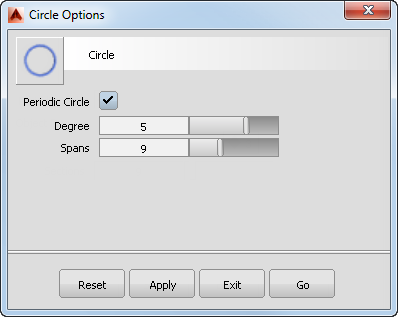
- 启用栅格捕捉模式,方法是按住
 键 (Windows) 或
键 (Windows) 或  键 (Mac)。在原点(两条深色栅格线的交点)附近单击,将圆放在底座的中心位置。
键 (Mac)。在原点(两条深色栅格线的交点)附近单击,将圆放在底座的中心位置。 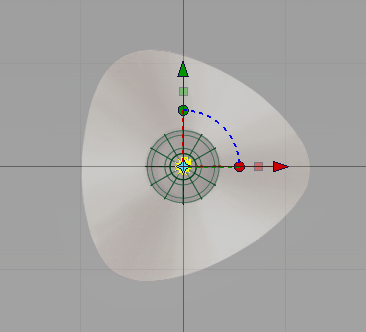
原点处将出现一个小圆。此时将显示操纵器,但在本部分教程中无需使用操纵器。
接下来,调整圆的大小和形状以形成底座轮廓。
- 选择“Transform”>“Scale”
 。操纵器消失。
。操纵器消失。 - 将圆放大。
使用鼠标左键
 单击并向屏幕右上角拖动。使圆的大小与底座轮廓的内部相符,如下图所示。
单击并向屏幕右上角拖动。使圆的大小与底座轮廓的内部相符,如下图所示。 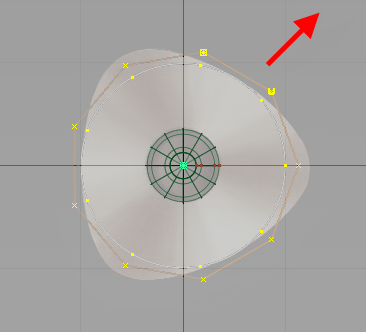 提示:
提示:屏幕的对角线方向用于放大或缩小。向左下角拖动可以放大。向右上角拖动可以缩小。
- 选择“Pick”>“Nothing”
 取消对圆的选择。
取消对圆的选择。 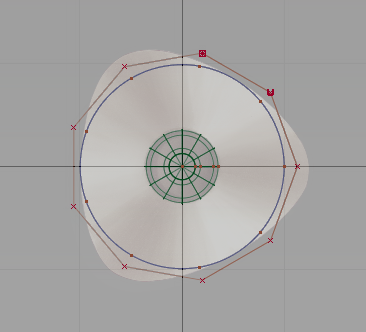 提示:
提示:检查显示为 U 的 CV 是否位于圆的右侧。如果 U CV 位于左侧,则表明您在缩放时反转了此圆。重新调整此圆大小,请务必单击并向屏幕右上方拖动。
现在,选择作为此三角形底座的顶点的三个 CV。
- 选择“Pick”>“Point Types”>“CV”
 并单击离草图右端最近的 CV。 提示:
并单击离草图右端最近的 CV。 提示:由于这些 CV 很小,因此有时通过围绕每个 CV 拖动出一个拾取框会更容易选中它们。
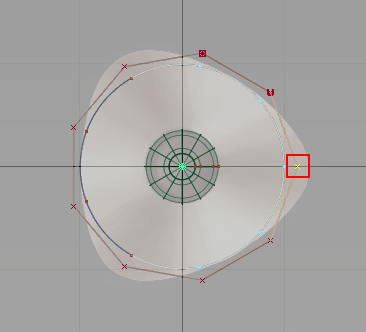
该 CV 被选定,并以黄色亮显。
- 在“Pick”>“Point Types”>“CV”
 工具仍然处于激活状态时,通过单击并围绕草图左上角的 CV 拖动出一个拾取框来选中此 CV。
工具仍然处于激活状态时,通过单击并围绕草图左上角的 CV 拖动出一个拾取框来选中此 CV。 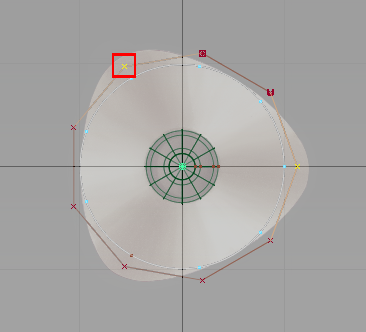
这将选中并亮显第二个 CV。
- 在“Pick”>“Point Types”>“CV”
 工具仍然处于激活状态时,单击并围绕草图左下角的 CV 拖动出一个拾取框。
工具仍然处于激活状态时,单击并围绕草图左下角的 CV 拖动出一个拾取框。 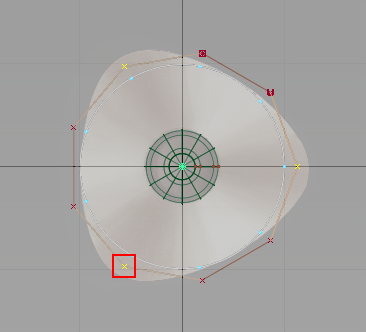
检查三个 CV 是否全部选中并显示为黄色,以及每个角 CV 之间是否存在两个未选中(红色)的 CV。
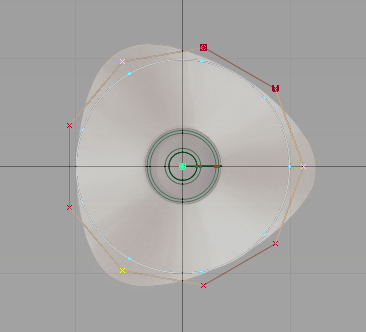
- 选择“Transform”>“Scale”
 。
。 - 单击并拖动鼠标左键
 直到与轮廓形状相吻合。
直到与轮廓形状相吻合。 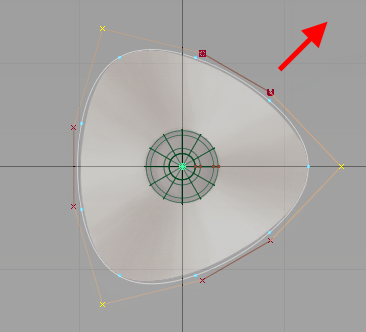
接下来,隐藏曲线的 CV 和外壳线。
- 在“Control Panel”中,转到“Display”部分。
取消选中“CV/Hull”。
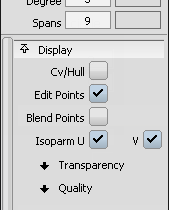
曲线中的 CV 和外壳线将不再显示。
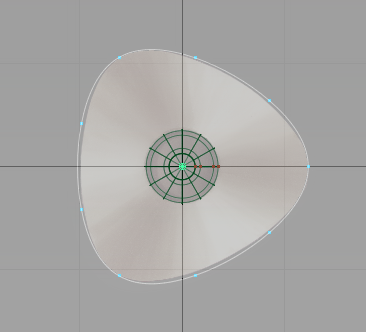
- 选择“Pick”>“Nothing”
 取消对曲线的拾取。
取消对曲线的拾取。 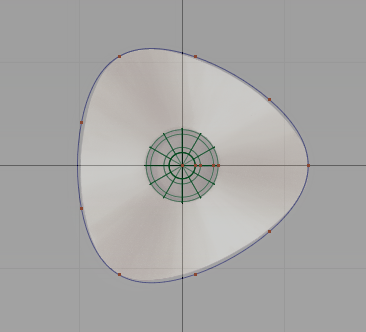
为底座创建上方曲线
接下来,通过复制和移动第一条曲线创建侧壁的上方边缘。
- 选择“Pick”>“Object”
 并选择您刚刚创建的底座轮廓曲线。
并选择您刚刚创建的底座轮廓曲线。 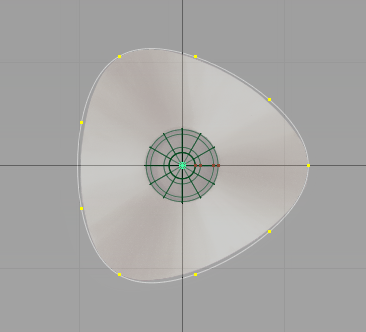
- 选择“Edit”>“Copy”
 ,然后选择“Edit”>“Paste”
,然后选择“Edit”>“Paste” 。
。 第二条曲线即创建完成,并放置在第一条曲线所在的同一位置。此曲线处于选中状态,可以移动。
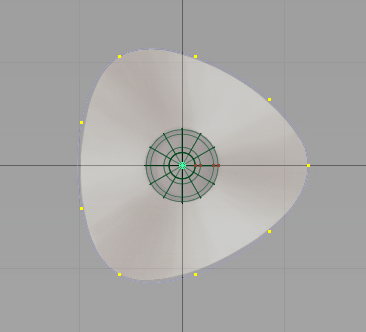
- 最大化“Left”视图。选择“Layouts”>“Left”
 或按 F6 热键。
或按 F6 热键。 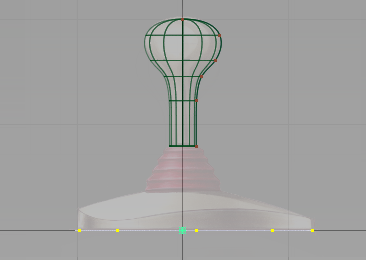
- 选择“Transform”>“Move”
 。
。 -
单击并向上拖动鼠标右键
 ,向上移动曲线。避免在单击选定曲线并向外拖动时拾取原始曲线。
,向上移动曲线。避免在单击选定曲线并向外拖动时拾取原始曲线。 移动曲线,使之与游戏杆底座草图的波浪形边的顶部对齐。
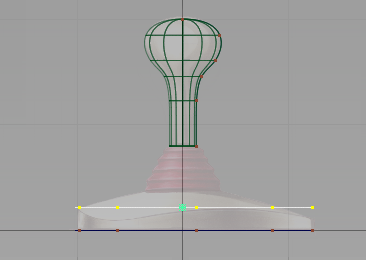
- 使曲线保持选中状态,单击“Control Panel Display”部分中的“CV/Hull”复选框,启用 CV 和外壳线。
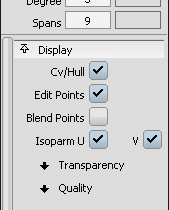
这将显示 CV 和外壳线。
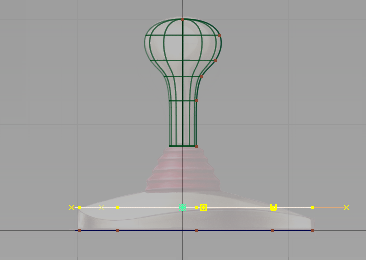
接下来,将在三维环境中修改曲线的形状。为了能够看到形状变化,需要在四视图屏幕中操作。
- 返回到四视图窗口。使用“Layouts”>“All Windows”>“All Windows”
 或按 F9 热键。
或按 F9 热键。 
- 选择“Pick”>“Nothing”
 取消对曲线的选择。
取消对曲线的选择。 - 在俯视图中,选择“Pick”>“Point Types”>“CV”
 并选择三个角 CV。
并选择三个角 CV。 - 单击每个 CV 或围绕每个 CV 拖动出一个拾取框。

接下来,在左视图中向下移动这些 CV 点。
- 选择“Transform”>“Move”
 。
。 -
在左视图中,使用鼠标右键
 向下移动所选 CV,使此曲线与草图中绘制的上方边缘的形状相吻合。
向下移动所选 CV,使此曲线与草图中绘制的上方边缘的形状相吻合。 
- 在“Control Panel”中,单击“CV/Hull”复选框禁用 CV。
- 选择“Pick”>“Nothing”
 以取消对 CV 的选择。
以取消对 CV 的选择。 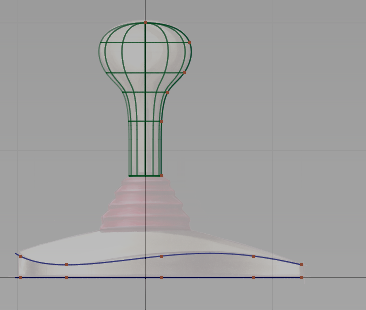
为底座创建顶部曲线
在底座顶部创建一个小圆,用于连接游戏杆手柄。
- 选择“Curves”>“Primitives”>“Circle”
 。
。 - 启用栅格捕捉模式,方法是按住
 键 (Windows) 或
键 (Windows) 或  键 (Mac)。在俯视图中,在原点附近单击,将此圆放在中心栅格点。
键 (Mac)。在俯视图中,在原点附近单击,将此圆放在中心栅格点。 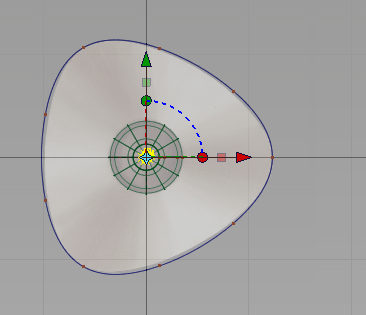
原点处将出现一个小圆,同时会显示操纵器。
- 对此圆进行缩放,使其与草图上的小内圆相吻合。选择“Transform”>“Scale”
 。
。 单击并向外拖动鼠标左键
 ,请注意不要单击任何曲线。
,请注意不要单击任何曲线。 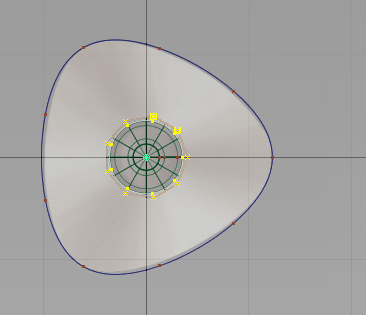
现在,在左视图中向上移动此圆。
- 使此圆保持选中状态,选择“Transform”>“Move”
 。
。 - 在左视图中,单击并拖动鼠标右键
 ,向上移动此圆使之与草图中底座的顶部相符。
,向上移动此圆使之与草图中底座的顶部相符。 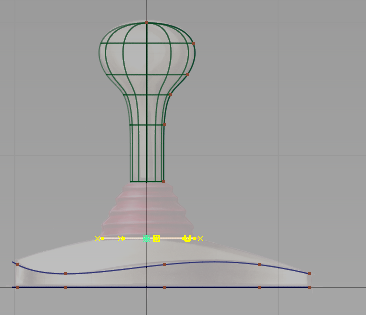
此圆现在即位于底座的顶部。
- 在“Control Panel Display”部分中,单击“CV/Hull”复选框禁用此圆的 CV 和外壳线。
- 选择“Pick”>“Nothing”
 取消对圆的选择。
取消对圆的选择。 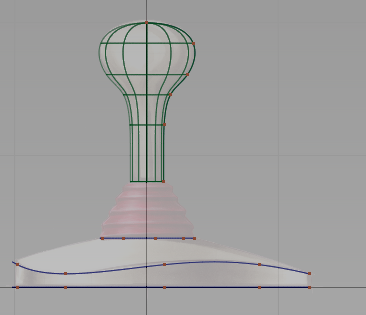
创建底座曲面
接下来,使用“Skin”和“Planar surfaces”曲面工具为底座创建曲面。首先,使用蒙皮曲面创建底座的侧壁。
- 最大化透视视图。选择“Layouts”>“Perspective”
 或按 F8 键。
或按 F8 键。 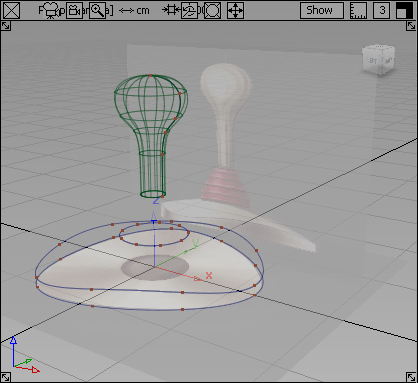
- 选择“Surfaces”>“Skin”
 。
。 系统将提示您选择第一条曲线。
- 选择前面创建的位于底座底部的第一条三角形曲线。
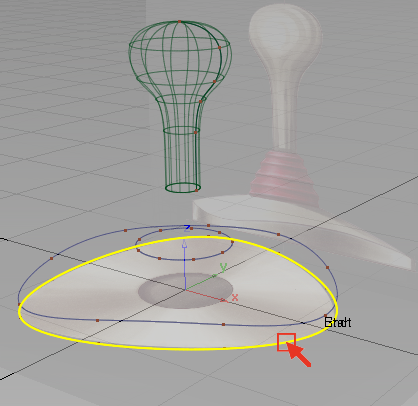
- 选择第二条三角形曲线作为侧壁的顶边。
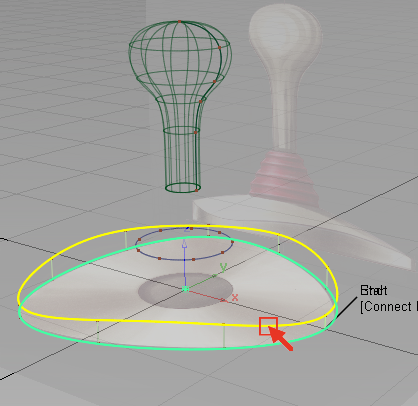
这将在两条曲线之间创建蒙皮曲面。
接下来,创建跨底座组件顶部的曲面。
- 选择“Pick”>“Nothing”
 取消对蒙皮曲面的拾取。
取消对蒙皮曲面的拾取。 - “Surfaces”>“Skin”
 会自动选中。再次选择第二条三角形曲线。您可以使用拾取选择器在创建的曲线和曲面之间进行选择。选择圆。
会自动选中。再次选择第二条三角形曲线。您可以使用拾取选择器在创建的曲线和曲面之间进行选择。选择圆。 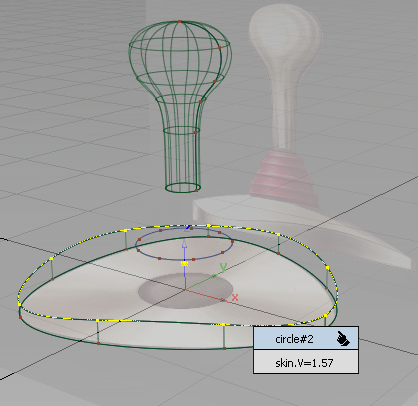
- 现在,系统将提示您选择下一条曲线。单击底座顶部较小的圆。
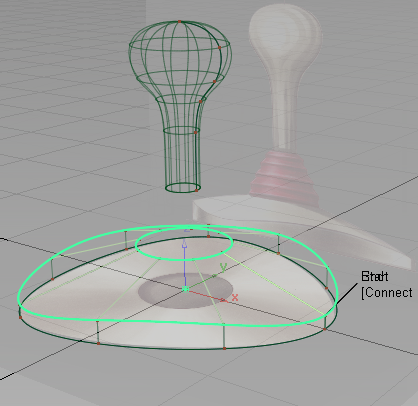
这将在两条曲线之间创建顶部蒙皮曲面。
接下来,创建底座底部的曲面。
- 选择“Surfaces”>“Planar Surfaces”>“Set Planar”
 工具。
工具。 - 选择位于底座底部的第一条三角形曲线。此时将出现拾取选择器。
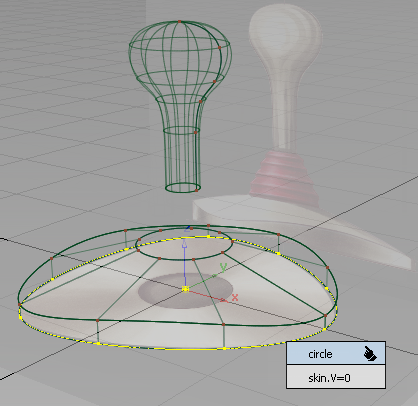
选择圆形曲线。
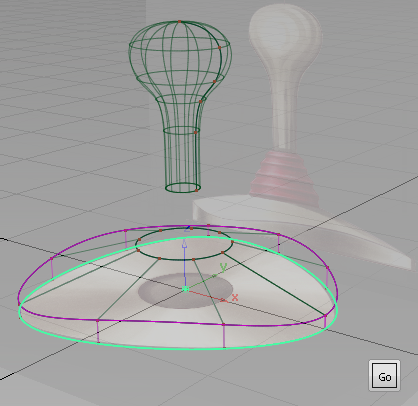
单击屏幕右下角的“Go”按钮。
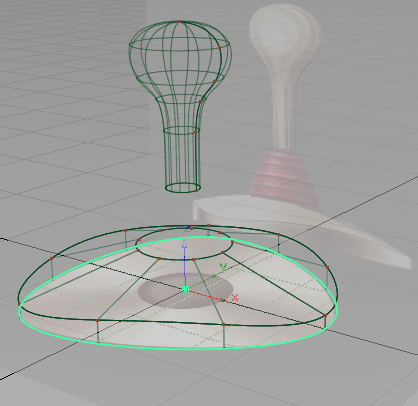
这将创建横跨底座底部的平面。
- 选择“Pick”>“Nothing”
 取消对平面的拾取。
取消对平面的拾取。 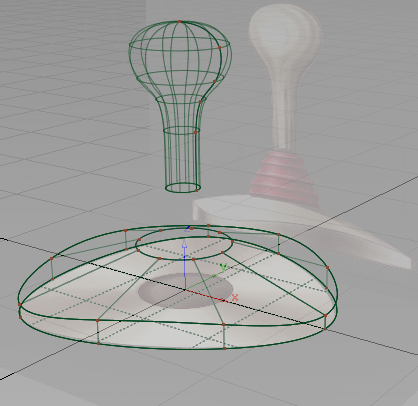
保存您的作品
- 选择“File”>“Save As”
 保存当前场景。
保存当前场景。 - 将您的作品保存在“Lessons”项目的“wire”文件夹中。
- 将此文件命名为“myjoystick2.wire”。